微软账号注册超全步骤攻略!手把手教你快速注册
时间:2025-06-07 17:30:16 352浏览 收藏
本篇文章向大家介绍《微软账号注册超详细步骤教学》,主要包括,具有一定的参考价值,需要的朋友可以参考一下。
微软想必大家都很熟悉,它作为全球领先的PC软件开发商,其主要产品包括微软操作系统以及Office办公套件,许多用户都在使用Windows系统。今天,我会为大家讲解如何注册微软账号,希望能对你有所帮助。
最近有不少朋友咨询关于注册微软账号的具体步骤。在Windows 8及更高版本的操作系统中,很多内置的应用程序都需要通过微软账户登录后才能正常使用。实际上,注册微软账号并不复杂,接下来我将详细介绍注册过程。
首先,通过搜索引擎找到微软账号注册页面,然后点击“注册Microsoft”。
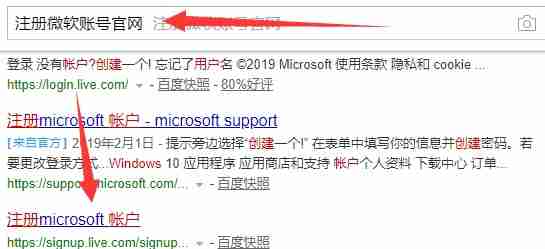
接着会进入创建账户的界面,在这里输入电子邮箱地址和密码,并点击下一步。
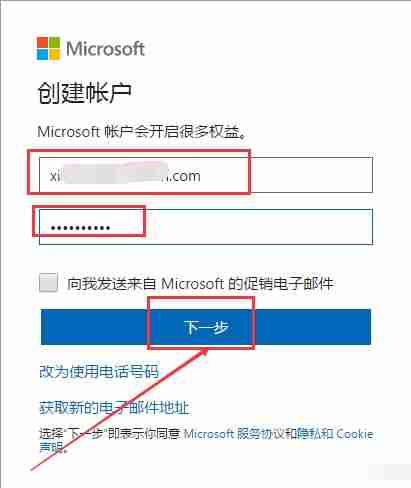
随后随意填写一些个人信息,再点击下一步。
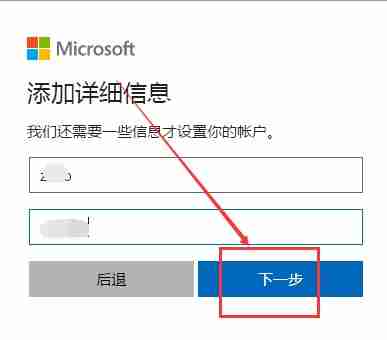
之后选择所在国家和地区,同时填写出生日期,最后点击下一步。
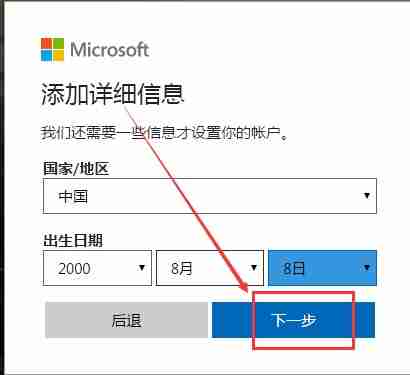
完成上述操作后,微软会向你的邮箱发送一封验证邮件,请登录邮箱查看并找到安全代码,将其输入到指定位置后点击下一步。
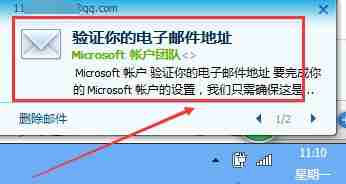
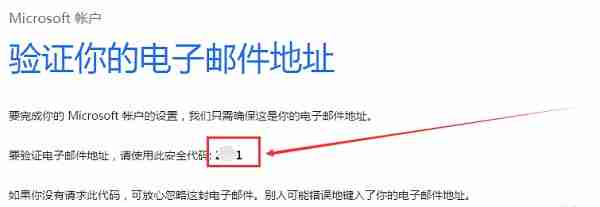
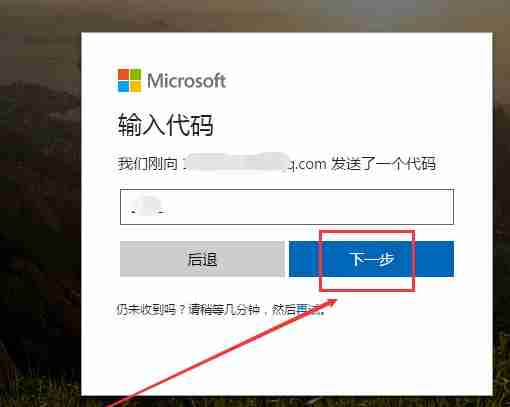
紧接着输入验证码,然后点击“创建帐户”。
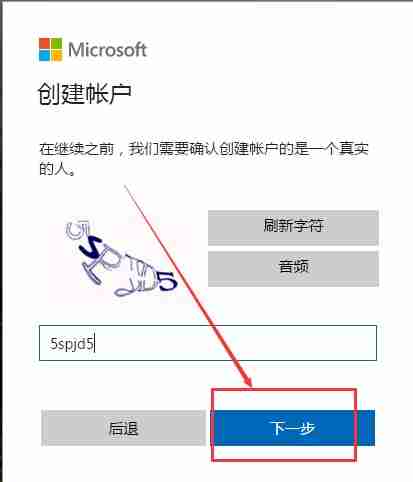
最后,你会看到一个提示页面,表明微软账号已成功注册。
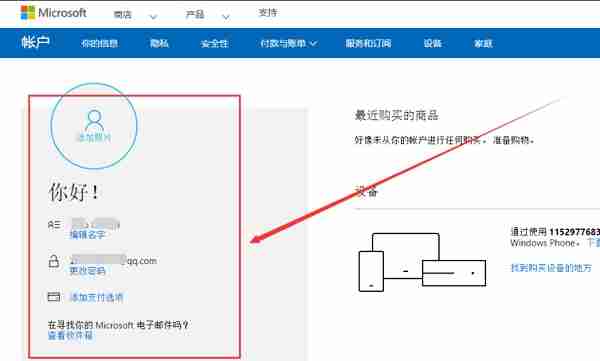
这就是注册微软账号的全部流程了,你是否已经掌握了呢?
以上就是《微软账号注册超全步骤攻略!手把手教你快速注册》的详细内容,更多关于的资料请关注golang学习网公众号!
相关阅读
更多>
-
501 收藏
-
501 收藏
-
501 收藏
-
501 收藏
-
501 收藏
最新阅读
更多>
-
426 收藏
-
364 收藏
-
371 收藏
-
281 收藏
-
147 收藏
-
353 收藏
-
382 收藏
-
172 收藏
-
245 收藏
-
186 收藏
-
201 收藏
-
448 收藏
课程推荐
更多>
-

- 前端进阶之JavaScript设计模式
- 设计模式是开发人员在软件开发过程中面临一般问题时的解决方案,代表了最佳的实践。本课程的主打内容包括JS常见设计模式以及具体应用场景,打造一站式知识长龙服务,适合有JS基础的同学学习。
- 立即学习 543次学习
-

- GO语言核心编程课程
- 本课程采用真实案例,全面具体可落地,从理论到实践,一步一步将GO核心编程技术、编程思想、底层实现融会贯通,使学习者贴近时代脉搏,做IT互联网时代的弄潮儿。
- 立即学习 516次学习
-

- 简单聊聊mysql8与网络通信
- 如有问题加微信:Le-studyg;在课程中,我们将首先介绍MySQL8的新特性,包括性能优化、安全增强、新数据类型等,帮助学生快速熟悉MySQL8的最新功能。接着,我们将深入解析MySQL的网络通信机制,包括协议、连接管理、数据传输等,让
- 立即学习 500次学习
-

- JavaScript正则表达式基础与实战
- 在任何一门编程语言中,正则表达式,都是一项重要的知识,它提供了高效的字符串匹配与捕获机制,可以极大的简化程序设计。
- 立即学习 487次学习
-

- 从零制作响应式网站—Grid布局
- 本系列教程将展示从零制作一个假想的网络科技公司官网,分为导航,轮播,关于我们,成功案例,服务流程,团队介绍,数据部分,公司动态,底部信息等内容区块。网站整体采用CSSGrid布局,支持响应式,有流畅过渡和展现动画。
- 立即学习 485次学习
